pr将图片制作成视频的方法教程
2023-02-10 15:08:02作者:极光下载站
在剪辑视频时我们通常都是使用视频素材,如果有需要我们也可以将图片制作成视频,在进行制作时我们可以正常添加字幕,添加背景音乐等内容。如果我们需要在Adobe
premiere这款软件中把图片合成视频,小伙伴们知道具体该如何进行操作吗,其实操作方法是非常简单的。我们只需要像导入视频素材一样当如图片后,将图片拖动到时间轴中,根据自己的实际需要设置图片的显示时长,对图片进行大小、位置等参数的调整,如果有需要,可以添加想要的背景音乐,设置想要的过渡动画,然后按Ctrl+M导出,在导出窗口设置格式为视频格式并进行导出就可以了。接下来,小编就来和小伙伴们分享具体的操作步骤了,有需要或者是感兴趣的小伙伴们快来和小编一起往下看看吧!
操作步骤
第一步:双击打开adobe premiere进入编辑界面,在“项目”面板双击一下导入需要进行编辑的图片;
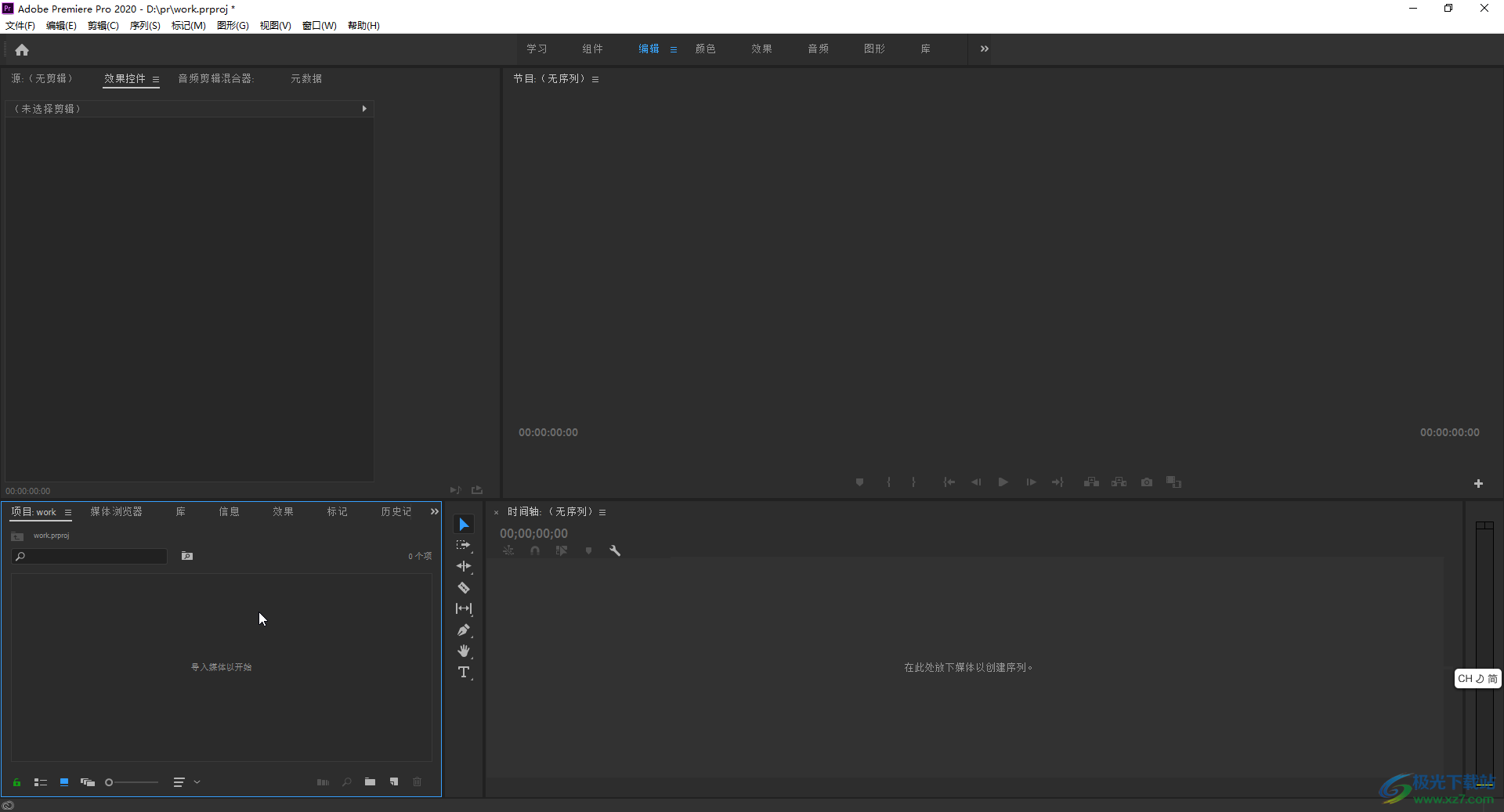
第二步:导入后将图片拖动到时间轴中,如果需要添加背景音乐,也可以导入后拖动到时间轴的图片素材下方;
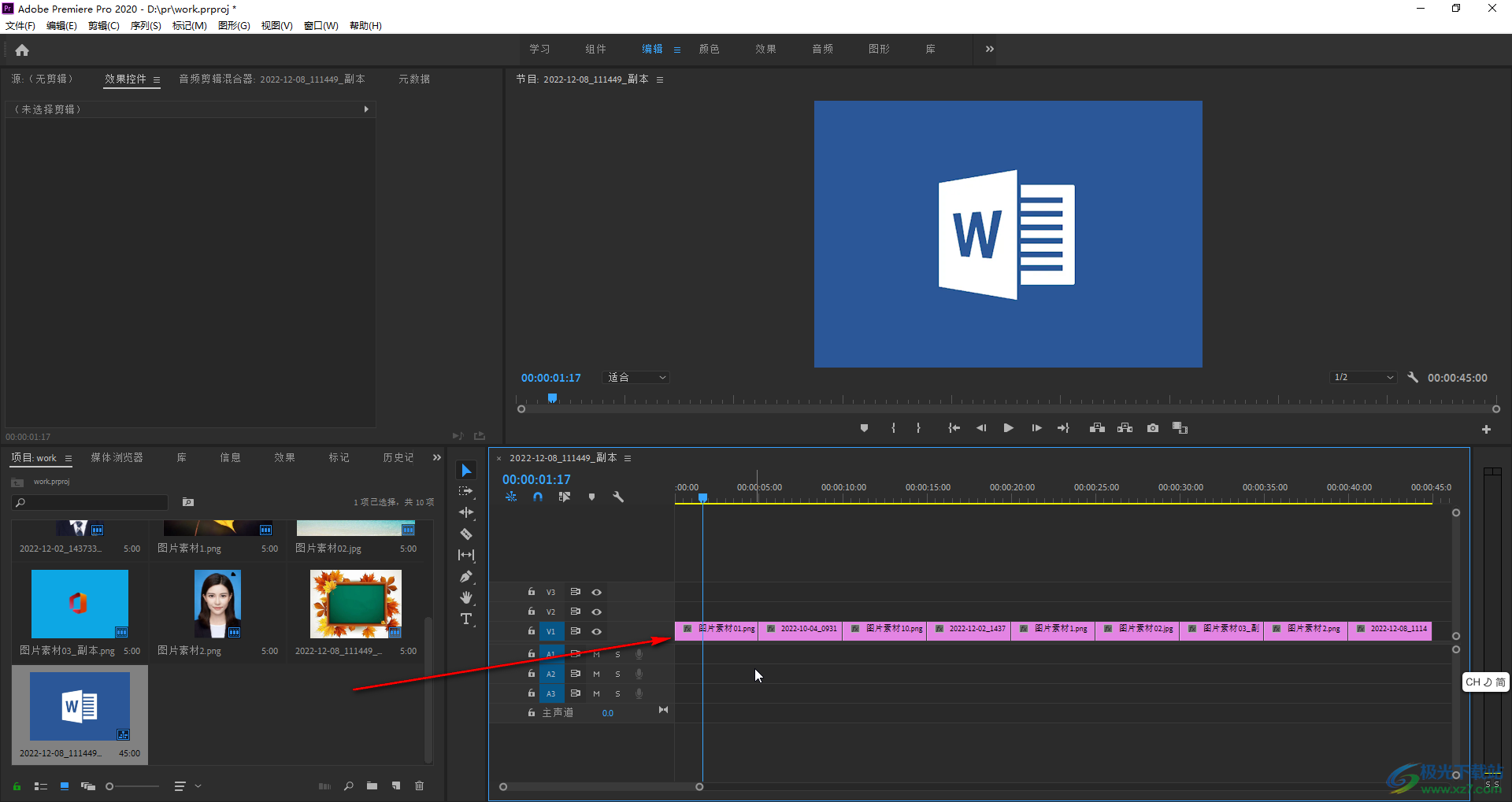
第三步:在时间轴中点击选中图片素材后,可以在界面左上方的“效果控件”下进行参数调整,比如可以调整缩放值,位置等等;
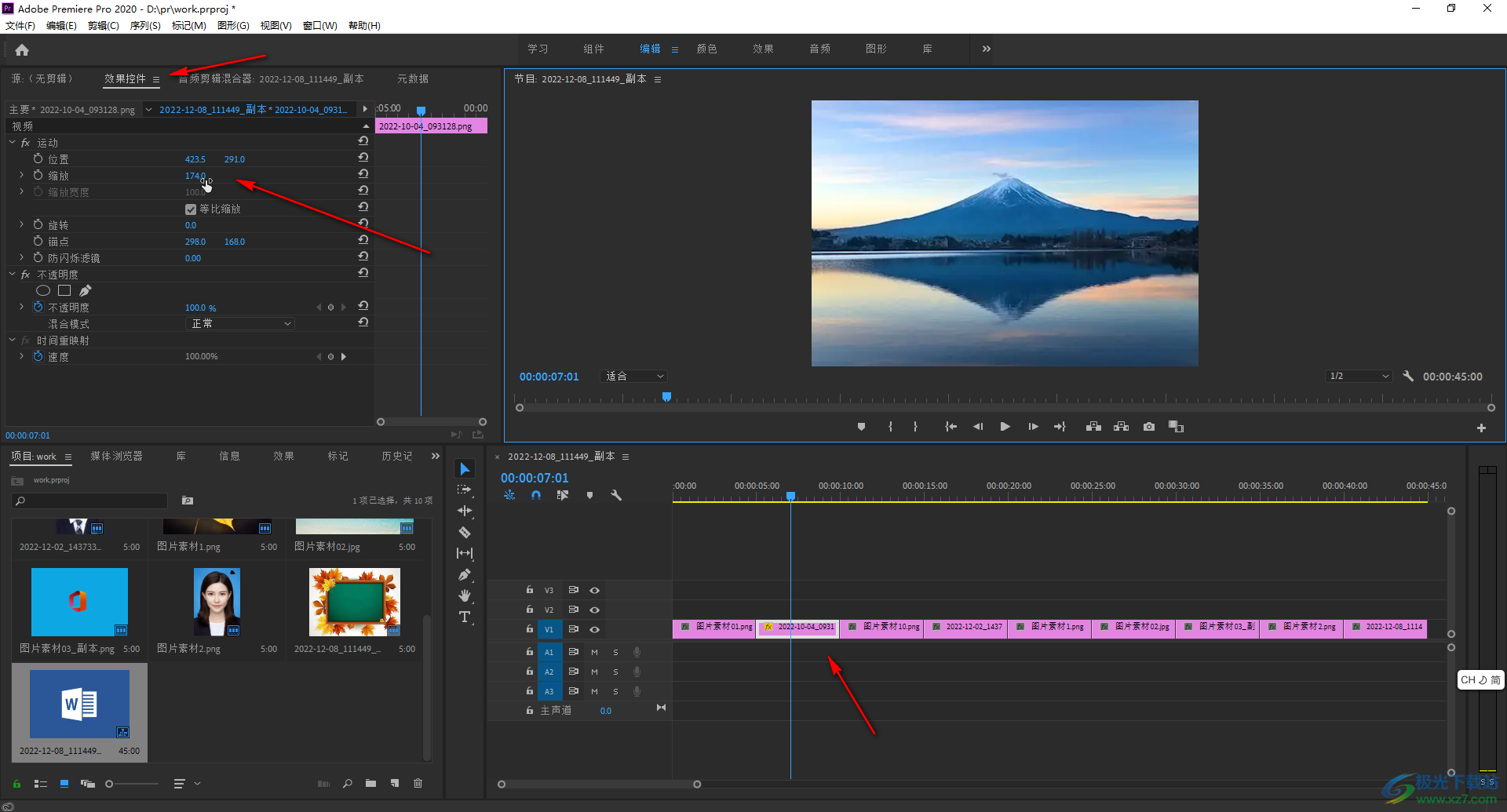
第四步:在时间轴中将鼠标悬停到图片素材的两端可以拖动调整图片的显示时长,如果有需要可以点击“文件”——“首选项”——“时间轴”,然后在打开的窗口中设置图片的默认持续时间;
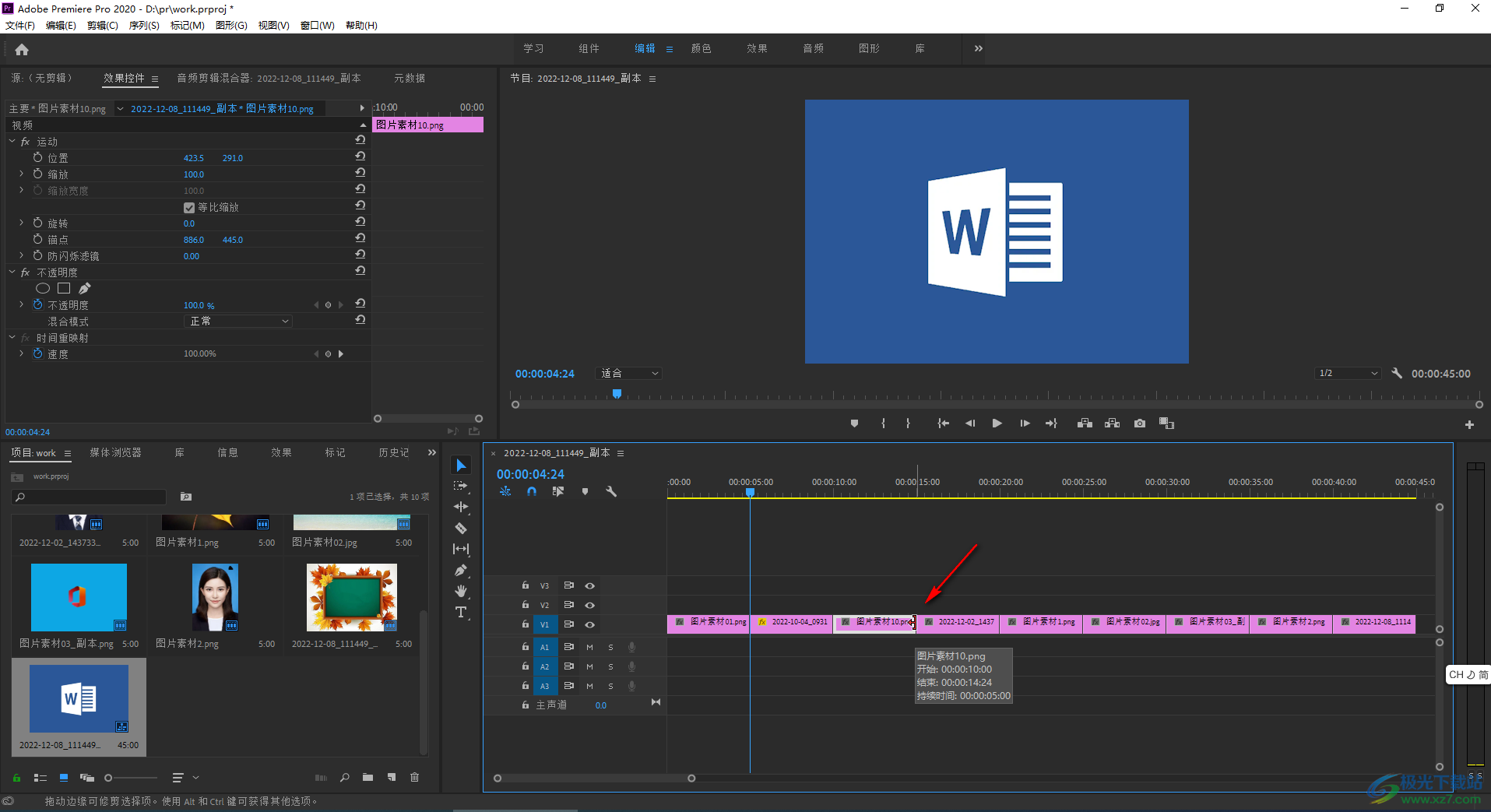
第五步:完成想要的编辑后,按Ctrl+M键进行导出;
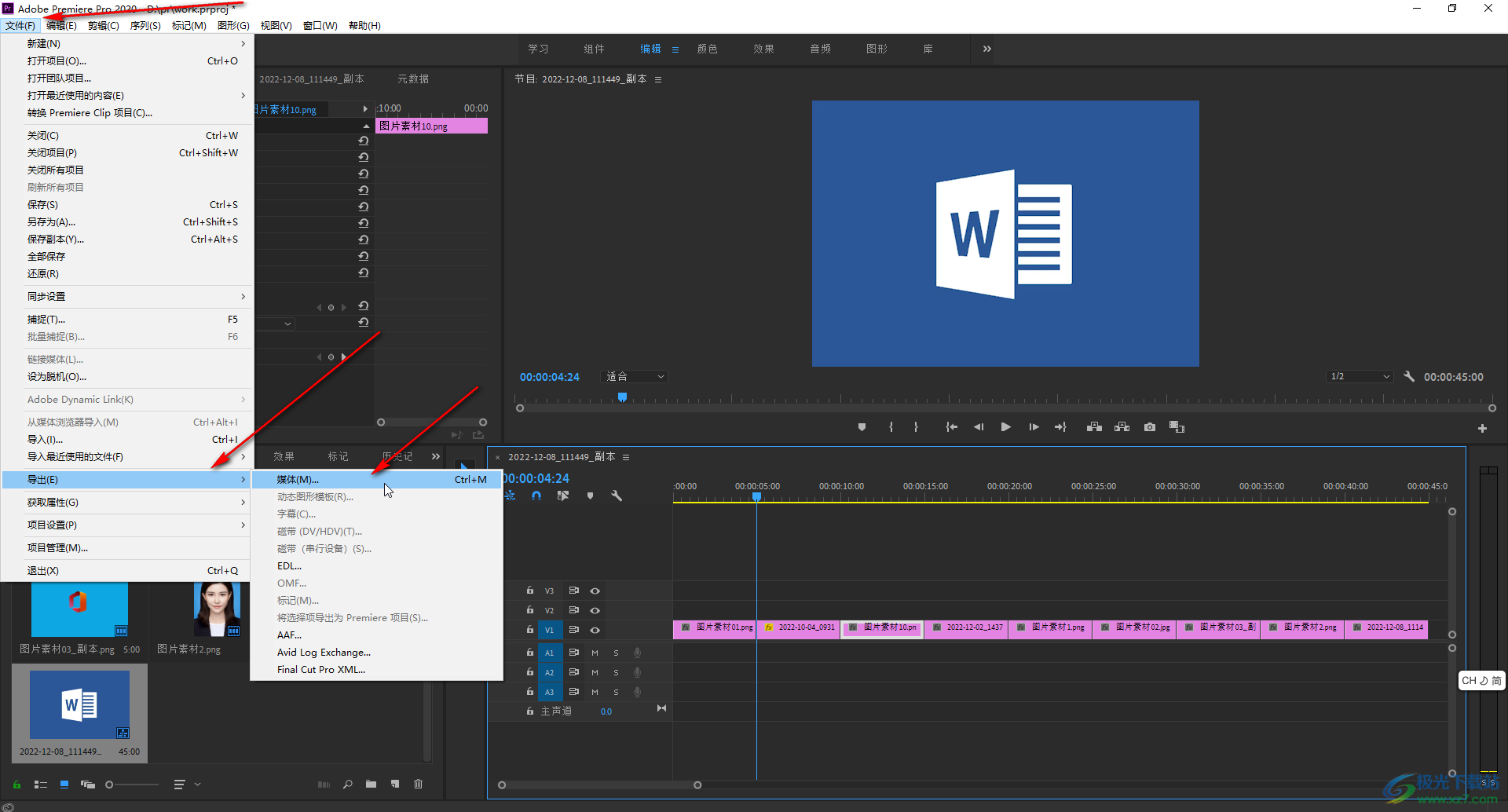
第六步:在打开的窗口中将格式设置为“H.264”就可以导出为MP4格式了,可以将预设设置为“中等比特率”,点击“输出名称”处的蓝色文字可以在打开的新窗口中点击设置视频的保存位置和名称,然后点击下方的“导出”按钮就可以了。
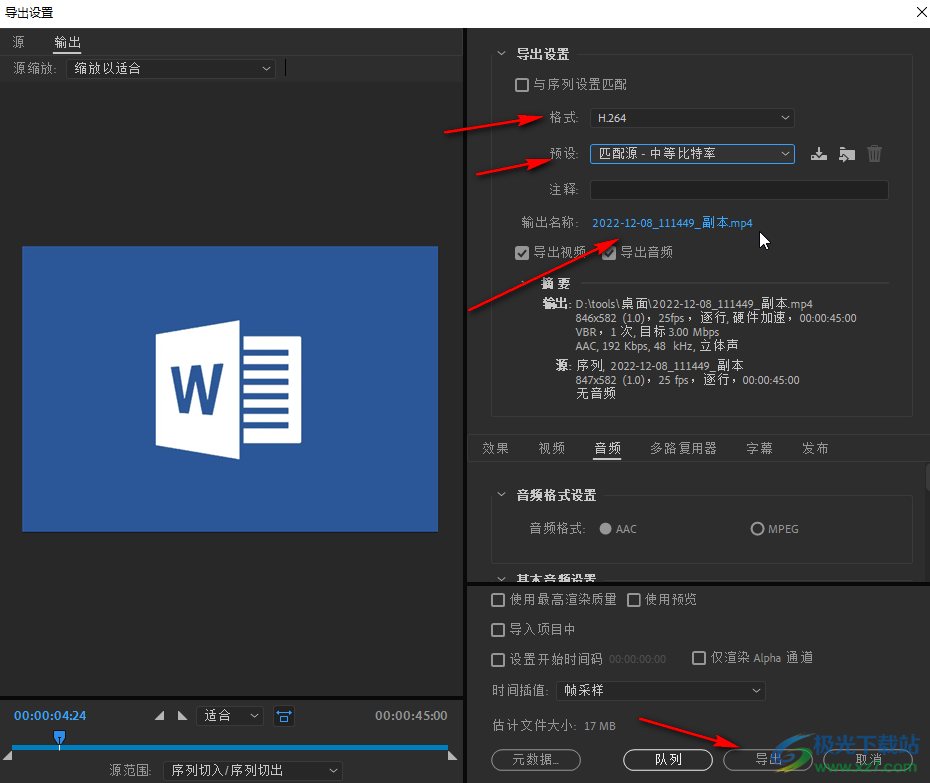
以上就是Adobe premiere中将图片合成视频的法教程的全部内容了。在时间轴中点击选中图片素材后,在“效果控件”下我们还可以点击设置图片的旋转效果,不透明效果等等。
